Win10触控板设置在哪?win10 设置触控板的操作方法!
时间:2017-04-06 来源:互联网 浏览量:
Winn10系统中该如何设置触控板呢?想要设置笔记本电脑中的触控板需要先安装对应笔记本的触摸板软件才可以进行设置,下面系统粉给大家分享几款笔记本安装触摸板程序的方法。
华硕笔记本:
1、去华硕(ASUS)官网找到自己笔记本的对应系列,再找到对应的型号;
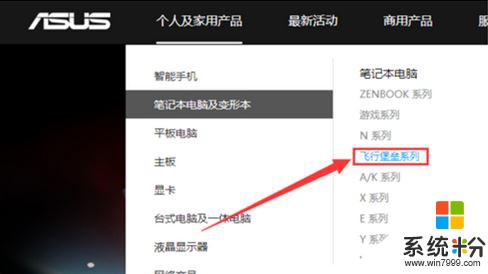
2、点击服务与支持;
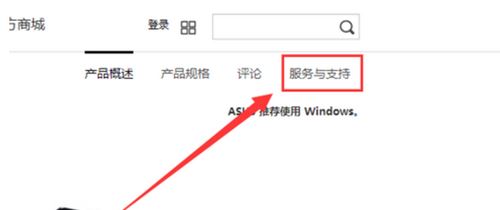
3、点击【驱动程序】;
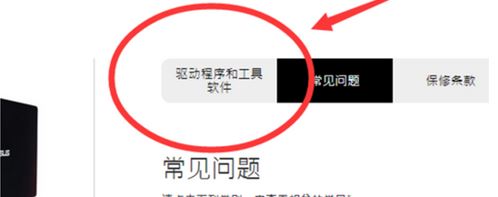
4、选择Win10的版本;
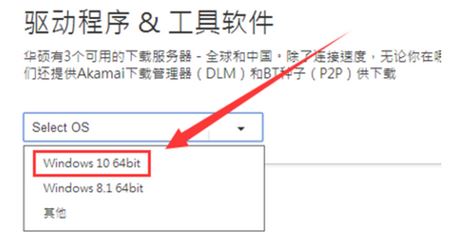
5、点开【触控板驱动程序】,点击下载即可;
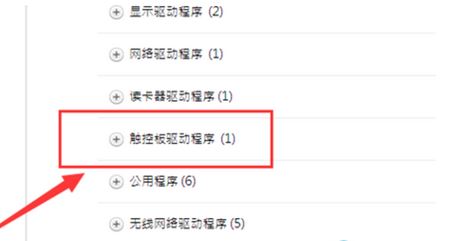
6、下载完成后将压缩包解压出来并安装,安装完成后就可以在任务栏中打开【ASUS Smart Gesture】进行设置了。
联想笔记本触控板设置:
1、首先还是通过联想官方网站找到对应笔记本型号,选择好对应系统版本,下载触控板驱动;
2、下载后进行解压以及安装,安装后在任务栏中就会出现如下图所示图标,点击该图标;
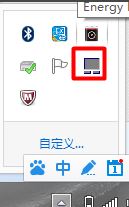
3、打开后即可进行相应设置了!
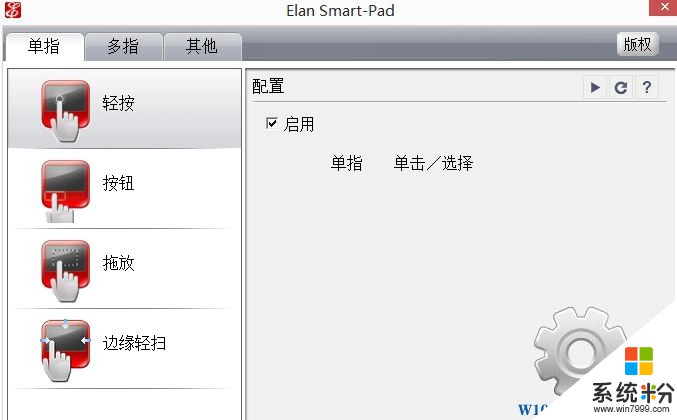
戴尔笔记本触控板设置:
1、打开戴尔官网,点击【技术支持】,然后选择【家庭与个人产品】;
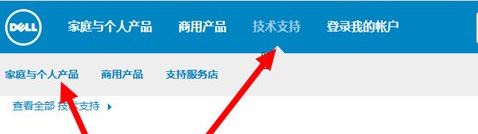
2、我们通过选择笔记本型号或输入笔记本背面的序列号;
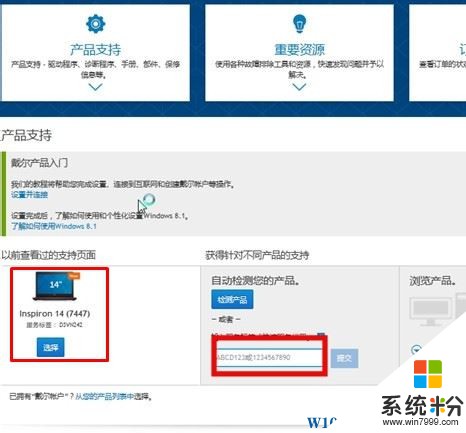
3、选择【驱动程序和下载】;
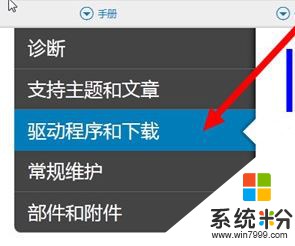
4、选择【鼠标、键盘和输入设备】,然后将其下载起来安装后即可进行设置。
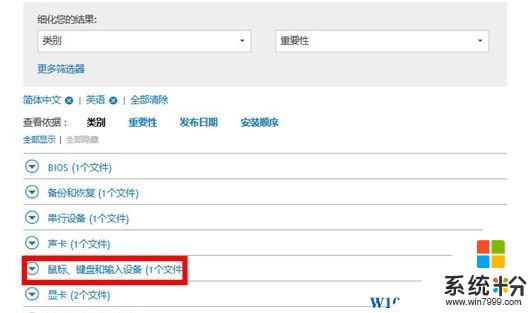
我要分享:
相关教程
- ·win10控制面板管理工具在哪里?控制面板显示管理工具的设置方法!
- ·nvidia控制面板在哪win10 win10如何设置nvidia控制面板分辨率
- ·mac装win10触控板右键怎么用?苹果装win10系统启用触摸板右键的方法!
- ·Mac装Win10触摸板设置步骤!
- ·Win10控制面板在哪?如何打开Win10控制面板?
- ·请问Win10控制面板在哪 求指导Windows10控制面板在哪
- ·桌面文件放在d盘 Win10系统电脑怎么将所有桌面文件都保存到D盘
- ·管理员账户怎么登陆 Win10系统如何登录管理员账户
- ·电脑盖上后黑屏不能唤醒怎么办 win10黑屏睡眠后无法唤醒怎么办
- ·电脑上如何查看显卡配置 win10怎么查看电脑显卡配置
win10系统教程推荐
- 1 电脑快捷搜索键是哪个 win10搜索功能的快捷键是什么
- 2 win10系统老是卡死 win10电脑突然卡死怎么办
- 3 w10怎么进入bios界面快捷键 开机按什么键可以进入win10的bios
- 4电脑桌面图标变大怎么恢复正常 WIN10桌面图标突然变大了怎么办
- 5电脑简繁体转换快捷键 Win10自带输入法简繁体切换快捷键修改方法
- 6电脑怎么修复dns Win10 DNS设置异常怎么修复
- 7windows10激活wifi Win10如何连接wifi上网
- 8windows10儿童模式 Win10电脑的儿童模式设置步骤
- 9电脑定时开关机在哪里取消 win10怎么取消定时关机
- 10可以放在电脑桌面的备忘录 win10如何在桌面上放置备忘录
win10系统热门教程
- 1 win10更换win7界面 win10如何还原成win7界面
- 2 w10应用不兼容怎么解决|w10应用无法兼容的解决方法
- 3 win10安装office2013提示1406错误的解决方法
- 4windows10改用户名字 Win10如何更改用户名
- 5win10 256色怎能么设置|win10设置256色的方法
- 6windows蜘蛛纸牌 如何在Win10中添加蜘蛛纸牌游戏
- 7Win8用户升级Win10多?Win7/win8.1用户升级积极性不一至!
- 8升级Win10系统后该如何添加蓝牙设备?
- 9Win10滚动条的高度和宽度怎么改?更改滚动条长宽技巧
- 10Win10专业版180天KMS激活变成永久激活的方法
最新win10教程
- 1 桌面文件放在d盘 Win10系统电脑怎么将所有桌面文件都保存到D盘
- 2 管理员账户怎么登陆 Win10系统如何登录管理员账户
- 3 电脑盖上后黑屏不能唤醒怎么办 win10黑屏睡眠后无法唤醒怎么办
- 4电脑上如何查看显卡配置 win10怎么查看电脑显卡配置
- 5电脑的网络在哪里打开 Win10网络发现设置在哪里
- 6怎么卸载电脑上的五笔输入法 Win10怎么关闭五笔输入法
- 7苹果笔记本做了win10系统,怎样恢复原系统 苹果电脑装了windows系统怎么办
- 8电脑快捷搜索键是哪个 win10搜索功能的快捷键是什么
- 9win10 锁屏 壁纸 win10锁屏壁纸设置技巧
- 10win10系统老是卡死 win10电脑突然卡死怎么办
